Excel で銀行の元帳を作成する方法 (簡単な手順)
銀行の台帳 あなたの財政状況を追跡するために非常に不可欠で重要な文書です。 Microsoft Excel では、銀行の元帳を簡単に作成できます そしてそれを使用して、あなたの財政状態を追跡します。この記事では、Excel で銀行の台帳を作成する方法について説明します 3 で 簡単な手順です。
以下のリンクから練習用ワークブックをダウンロードできます。
銀行台帳とは
銀行の元帳 銀行が毎営業日、各口座について計算した銀行口座残高です。これには、あらゆる種類の入出金が含まれます。 銀行の台帳 財務状況を把握するための非常に重要な書類です。たとえば、特定の日付の終わりの残高を知りたい場合は、銀行の元帳 その情報を簡単に提供できます。
Excel で銀行の元帳を作成する 3 つのステップ
銀行の台帳を簡単に作成できます マイクロソフトエクセルで。そのためには、 3 に従ってください 以下の手順。
Microsoft Excel 365 を使用しています この記事のバージョンではなく、都合に応じて他のバージョンを使用できます。
⭐ ステップ 01:銀行台帳のアウトラインを作成する
このステップでは、Bank Ledger のアウトラインを作成します。 .アウトラインは、効率的な銀行台帳を完成させるために必要なすべての要素で構成されます .ここで、銀行元帳のアウトラインを作成します Excel では、以下の手順に従います:
- まず、期首残高用のスペースを作成します セル C4 内 .
- 次に、日付、取引の説明、現金預金、小切手預金、オンライン預金、現金引き出し、小切手返却、の列見出しを付けます。 とバランス 以下のスクリーンショットのように。
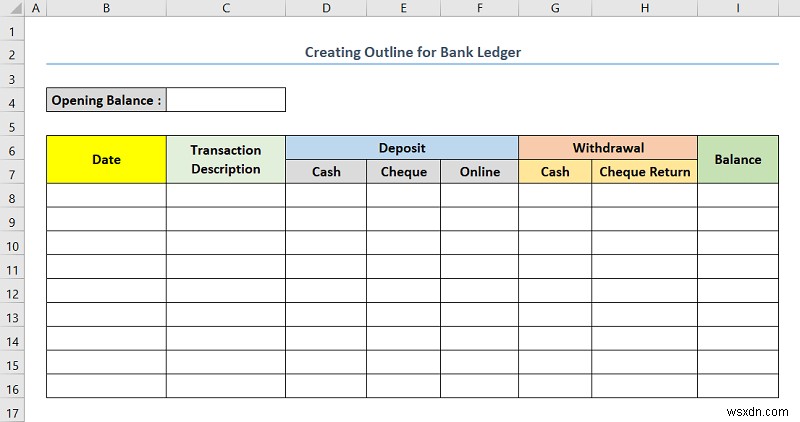
続きを読む: Excel で総勘定元帳を作成する方法 (簡単な手順で)
類似の読み物
- Excel で補助元帳を作成する方法 (簡単な手順で)
- Excel で小切手帳の台帳を作成する (2 つの役に立つ例)
- Tally からすべての元帳を Excel でエクスポートする方法
⭐ ステップ 02:銀行元帳に必要なデータを挿入する
次に、必要なデータを特定の列の下に挿入して、Bank Ledger を作成します。 .ここで入力するデータは、開始残高、日付、取引の説明、現金預金、小切手預金、オンライン預金、現金引き出し、および小切手返却です。この時点で、以下の手順に従ってください。
- まず、期首残高を挿入します。
- 次に、それぞれの列の下に日付に従って他のデータを挿入します。
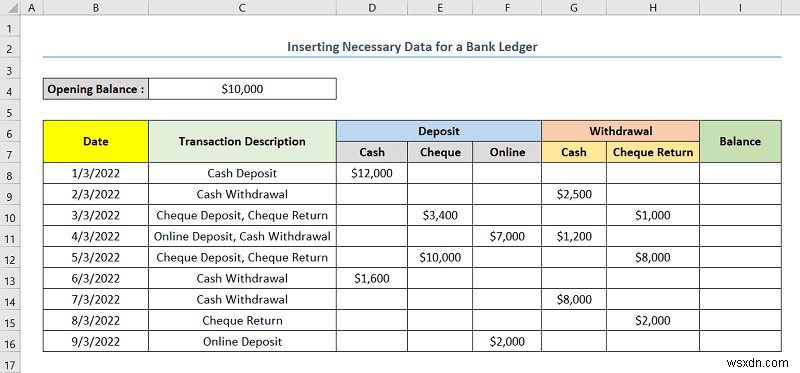
続きを読む: 一般仕訳データから Excel で総勘定元帳を作成
⭐ ステップ 03:数式を使用して残高を計算する
このステップでは、Excel の数式を使用して、各日付のすべての取引後の残高を確認します。式は非常に簡単で効率的な式です。以下の手順に従って数式を挿入し、銀行の元帳を作成します。 .
- まず、セル I8 を選択します 次の式を挿入してください。
=$C$4+D8+E8+F8-G8-H8 ここでは、セル I8、D8、E8、F8、G8、 と H8 残高、現金預金、小切手預金、オンライン預金、現金引き出し、列の最初のセルです。 および 小切手返却 それぞれ。また、セル C4 期首残高を示します .
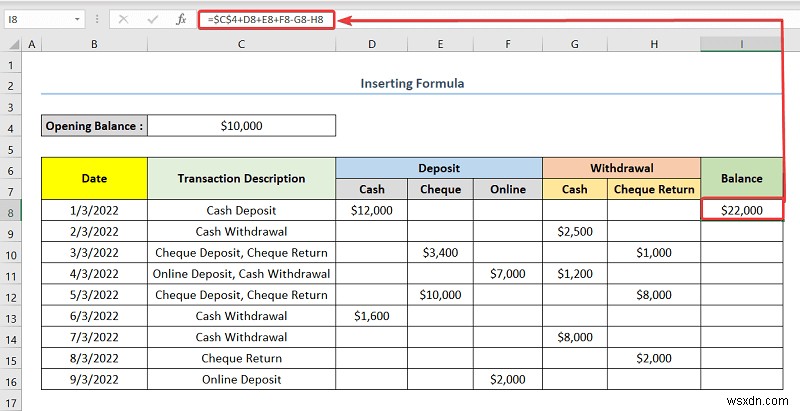
- 次に、列 Balance の 2 番目のセルを選択します そして、次の式を挿入します。この場合、セル I9 を選択します .
=I8+D9+E9+F9-G9-H9 - 最後に、フィル ハンドルをドラッグします 列の残りのセルに対して。
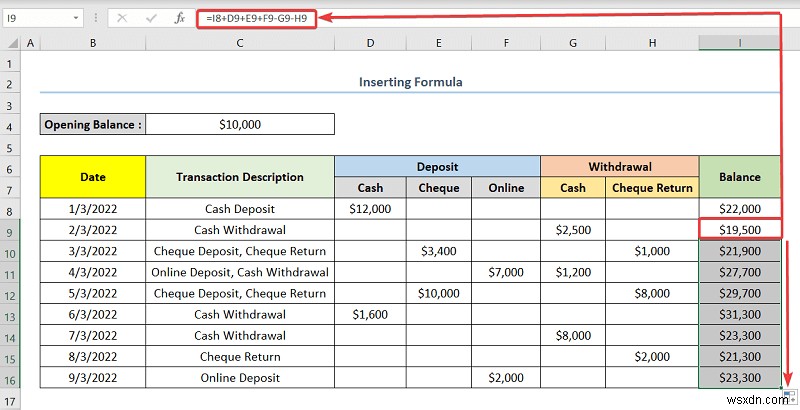
いよいよ作り終わります。 銀行の元帳 下のスクリーンショットに示すように、出力を取得します。
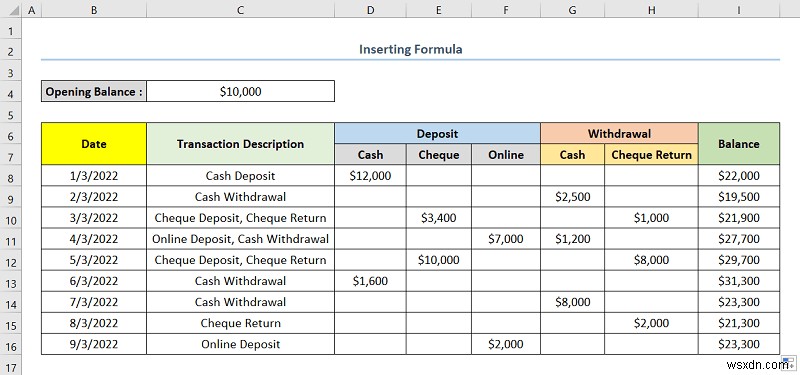
続きを読む: Excel で元帳を作成する方法 (簡単な手順で)
銀行元帳のテンプレート
銀行台帳のテンプレートも提供しています 別紙で。 Bank Ledger のテンプレートをダウンロードできます ご都合に合わせてご利用ください。
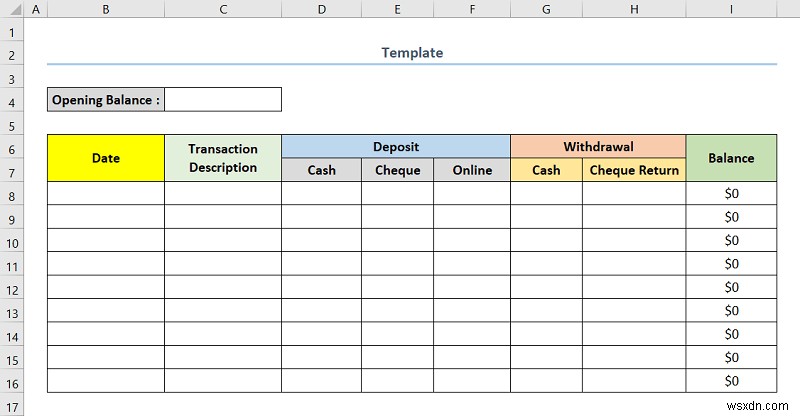
結論
この記事では、Excel で銀行の台帳を作成する方法について説明します 3 で 簡単な手順。また、銀行元帳の無料テンプレートをダウンロードできます .最後になりましたが、この記事から探していたものを見つけていただければ幸いです。質問がある場合は、下にコメントを残してください。また、このような記事をさらに読みたい場合は、当社の Web サイト ExcelDemy にアクセスしてください。 .
関連記事
- Excel で関係元帳調整フォーマットを作成する方法
- Excel で仕入先元帳照合フォーマットを作成する
- Excel で帳簿を管理する方法 (簡単な手順で)
-
Excel で試算表を作成する方法 (簡単な手順)
作り方をお探しの方 試算表 エクセルで 、あなたは正しい場所にいます。私たちの実際の生活では、会社の財務状況の正当な声明を得るために、試算表を作成する必要があることがよくあります。エクセルでやれば簡単です。この記事では、試算表と Excel で試算表を作成する方法について説明します。 Excel で試算表を作成する 2 つのステップ まず、元帳と試算表が何であるかを理解する必要があります。これらは両方とも会計で重要な用途があり、Excel で使用されます。 Step-01:台帳の作成 基本的に、会計台帳は、貸借対照表と損益計算書の簿記エントリを保存するために使用する勘定または記録です。会計
-
Excel で連絡先用の CSV ファイルを作成する方法 (簡単な手順)
Excel で作業中 ワークシート。顧客情報、製品情報、学生などの連絡先など、一連の情報を扱う必要がある場合があります。これらのデータは適切に処理する必要があります。そのため、Excel ファイルを CSV ファイルに変換する必要があります。 連絡先情報を保持するため。この記事では、Excel で連絡先用の CSV ファイルを作成する方法を紹介します。 .これは簡潔で正確なプロセスです。この記事がスキルの向上に役立つことを願っています。 ワークブックをダウンロードして練習してください CSV ファイルとは カンマ区切り値ファイル、または CSV 、Microsoft Excel などの表
